Создание эффектов с использованием частиц
Создание гравитации
- Выполните шаги 1-4 процедуры "Создание источника частиц", нулевой объект назовите Gravity. При открытии окна Item Properties (Свойства элемента,) для инструмента Gravity окно FX_Emitter автоматически закроется.
- В разделе Dynamics в меню Add Dynamics выберите пункт Gravity.
- Чтобы открыть окно свойств Gravity, дважды щелкните по его названию в списке.
- Закройте окно Item Properties (Свойства элемента) и переместите окно FX_Gravity так, чтобы вы могли видеть окно проекции.
- Из выпадающего меню Falloff Mode (Режим спада) выберите пункт OFF (Выключено). Гравитация применена ко всей сцене (рис. 11.21).
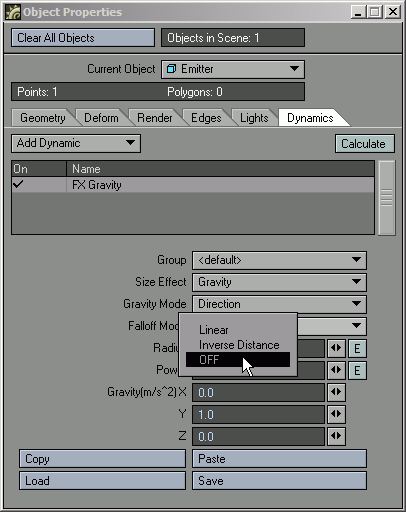
Рис. 11.21. Инструмент FX_Gravity позволяет сэмулировать эффект гравитации.Выберите в меню Falloff Mode значение OFF. Это означает, что все частицы сцены подчиняются гравитации. Если оставить значение Linear, то гравитация будет влиять только на те частицы, которые попадают в область ее действия
- В поле Gravity(m/s^2) Y (Гравитация (м/с^2) Y) введите – 1 и нажмите клавишу Enter. Таким образом, гравитация будет тянуть частицы вниз (рис. 11.22).
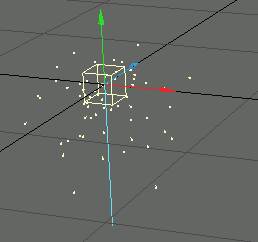
Рис. 11.22. Если ввести отрицательное значение в поле Gravity(m/s^2), частицы будут падать, а при вводе положительного значения – подниматься